1、第一步:准备好您要切的图,用PS打开第二步:使用PS切图工具,如图:

2、第三步:使用切图工具框选全图,记住,一定要框选全图。效果如图:
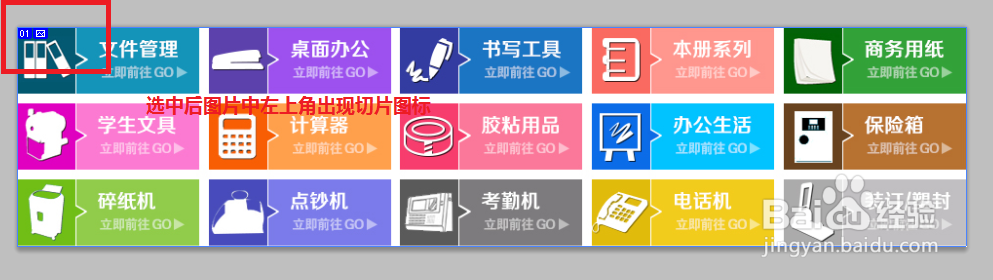
3、第四步:在框选图片中间右键,选择“划分切片”,如图:
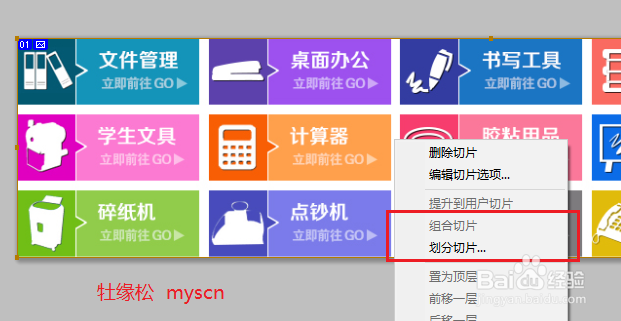
4、第五步:勾选水平与垂直划分,并算好相应的数值,然后点击“确定”。如图:

5、第六步:根据图片实际情况,调整切线。调整切线的方法是:把鼠标放在切线上,会有一个双箭头图标,点击移动可调整切线,或点击单独切块,可自由调整。(图:调整单独切块)
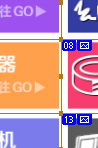
6、第七步:待图片调整完之后,点击PS菜单“文件”—“存储为Wad和设备所用格式”。如图:

7、第八步:选择图片质量 我这里选jpeg 高,并点击“存储”,如图:
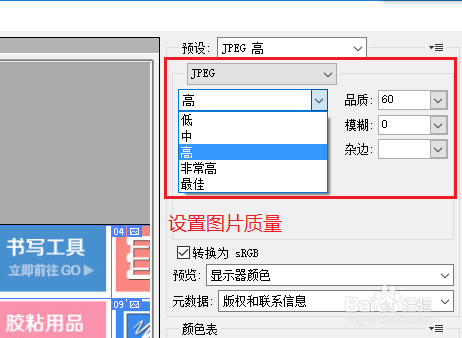
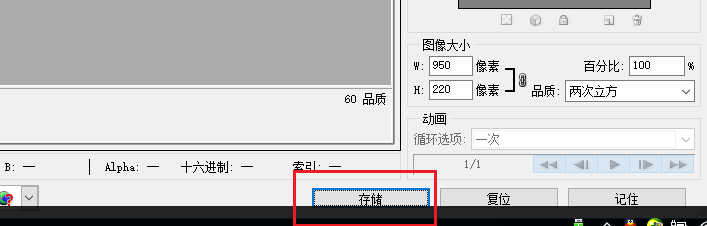

8、完成!
